
pe uefi装系统,轻松实现系统升级与重装
时间:2024-11-16 来源:网络 人气:
PE UEFI装系统全攻略:轻松实现系统升级与重装

一、准备工作

在进行PE UEFI装系统之前,我们需要做好以下准备工作:
准备一个8GB以上的U盘。
下载并安装一个支持UEFI启动的PE系统镜像文件。
确保电脑支持UEFI启动模式。
二、制作PE UEFI启动U盘
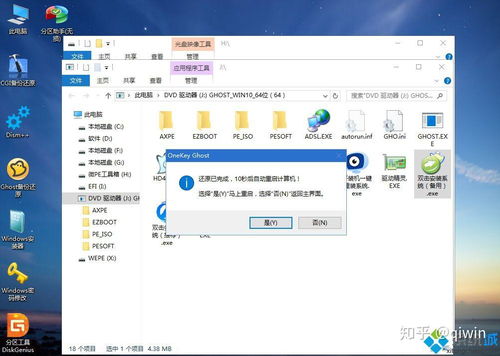
1. 将下载好的PE系统镜像文件解压到U盘中。
2. 使用U盘启动盘制作工具(如大白菜、老毛桃等)将解压后的PE系统镜像文件写入U盘中。
3. 完成制作后,U盘将具备PE UEFI启动功能。
三、进入PE UEFI系统
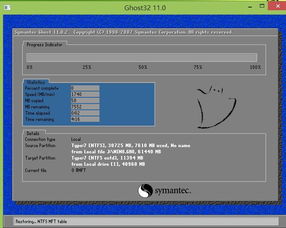
1. 将制作好的PE UEFI启动U盘插入电脑。
2. 开机时按下启动热键(如F12、F2、Del等)进入BIOS设置。
3. 在BIOS设置中找到启动顺序选项,将U盘设置为第一启动项。
4. 保存设置并退出BIOS,电脑将自动从U盘启动进入PE UEFI系统。
四、安装或升级系统
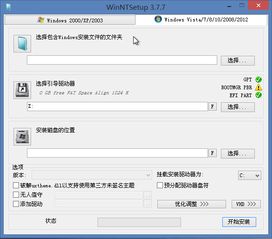
1. 进入PE UEFI系统后,打开桌面上的“一键装机”或“系统安装”等工具。
2. 选择需要安装或升级的系统镜像文件。
3. 根据提示操作,选择安装路径(如C盘)和分区格式(如GPT)。
4. 开始安装或升级系统,等待安装完成。
五、重启电脑并进入新系统
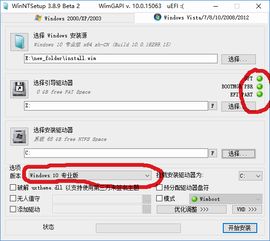
1. 安装或升级系统完成后,拔出U盘。
2. 重启电脑,电脑将自动进入新系统。
3. 根据系统提示进行相关设置,即可开始使用新系统。
六、注意事项
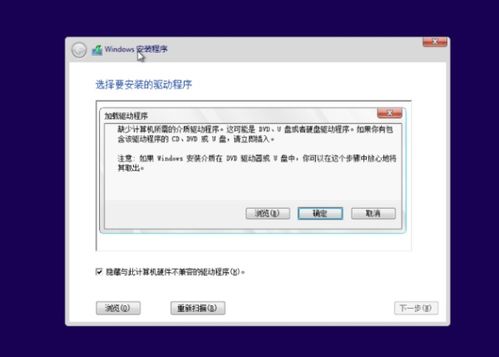
1. 在进行PE UEFI装系统之前,请确保备份好重要数据,以免数据丢失。
2. 在选择系统镜像文件时,请确保其与电脑硬件兼容。
3. 在安装或升级系统过程中,请耐心等待,避免中断操作。
相关推荐
教程资讯
教程资讯排行













